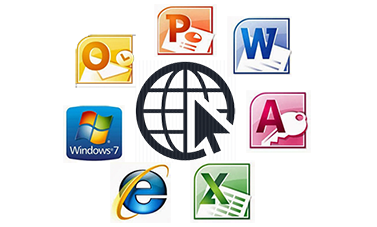TMG Server
مدت دوره24 :ساعت
هزینه دوره: 2800000 تومان
پیش نیاز : MCITP
خلاصه دوره:
Microsoft Forefront Threat Management Gateway یا بطور خلاصه TMG یکی از محصولات خانوادهForeFrontمایکروسافت است. همه محصولات خانواده ForeFrontمایکروسافت با هدف حفاظت و افزایش امنیت شبکه های کامپیوتری و سرورهای موجود در آنها تولید و راه اندازی شده که TMG Server یکی از آنها به شمار می آید.
در واقع TMG Server نسخه جدید ISA Server 2006 است که به عنوان یک Firewall وظیفه ایجاد امنیت در لایه Application را برای کاربران در یک شبکه محلی با کنترل و مانیتور کردن ترافیک خروجی (Outbound) عموما به شبکه اینترنت را برعهده خواهد داشت در کنار وظایف دیگری از جمله Web Proxy، Web Anti Malware، Web Caching ، VPN NAT Server و Secure email.
نسخه ISA Server 2000 اولین نسخه از ISA Server بود که به عنوان یک Enterprise Firewall مستقل در شبکه عمل میکرد. مایکروسافت این محصول را با پیش زمینه فکری “شبکه داخلی مطمئن و شبکه خارجی نامطمئن” روانه بازار کرد غافل از اینکه طبق آمار در یک شبکه داخلی بیشترین تهدیدات و حملات از داخل شبکه داخلی صورت می گرفت ومی گیرد!
نسخه ISA Server 2004 با برطرف کردن این مشکل و اینبار با پیش زمینه ی “همه شبکه ها نامطئن!” تولید شد. ویژگیهای بسیاری از جمله Multi Networking Support، یکپارچگی با Active Directory و همین طور پشتیبانی از آرایه ها و NLB برای افزایش Availability بهنسخه ISA 2004 اضافه شده بود.

نسخه ISA Server 2006 به روزرسانی شده ی نسخه ISA Server 2004 بود و در نهایت TMG Server 2010 با زیربنای ISA Server 2006 به عنوان یک Firewall قدرتمند در امر محافظت شبکه داخلی از تمامی تهدیدات مبتنی بر وب ایجاد شد. مهمترین ویژگی این نسخه قابلیت فراهم کردن Load Balancing بین دو شبکه WAN (عموما اینترنت) تنها با یک TMG Server هست
مخاطب این دوره: هدف از این دورهافزایش امنیت شبکه های کامپیوتری و سرورهای موجود در آنها و راه اندازی TMG Server است.
سرفصل دوره:
What’s New in TMG
What are the Differences Between TMG and UAG?
System Requirements
Analyzing Network requirements
Choosing the Right Network Topology
Migrating to TMG
Choosing a TMG Client Type
Installing TMG
Troubleshooting TMG Setup
Exploring the TMG Console
Configuring TMG Networks
Understanding Access Rules
Configuring Load-Balancing Capabilities
Network Inspection System
Web Proxy Auto Discovery for TMG
Caching Concepts and Configuration
Malware Inspection
URL Filtering
Enhancing E-Mail Protection
Http and Https Inspection
Understanding Publishing Concepts
Publishing Servers
Publishing Microsoft Office SharePoint Server
Publishing Exchange Server
Understanding Remote Access
Implementing Dial-in Client VPN
Implementing Site-to-Site VPN
Logging
Enhanced Nat
Scripting TMG
Exploring http protocol
Using Network Monitor 3 for troubleshooting TMG